

シート処理
|
|
 |
シート処理 |
|
機能342 |
差し込みデータ印刷 |
|
|
表のデータを差し込んで印刷したい! |

|
|

|
表データを単票形式のシートに差し込んで印刷します。 |

こんな時に使います!  |
|
|
|
表データを領収書のフォームに差し込んで印刷します
|
■ 差し込み印刷
|
|
 印刷用のシート(フォーム)を作成します。このとき、データを差し込む(転記する)セルに名前を定義します。名前は表データの項目名と同じにします。 ■ 印刷フォームの準備
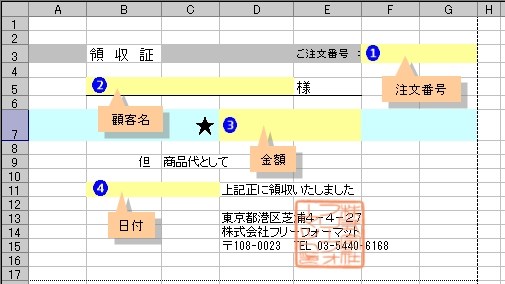 上記の印刷フォームの例では、次のように名前が定義されています。 ■ 名前の定義
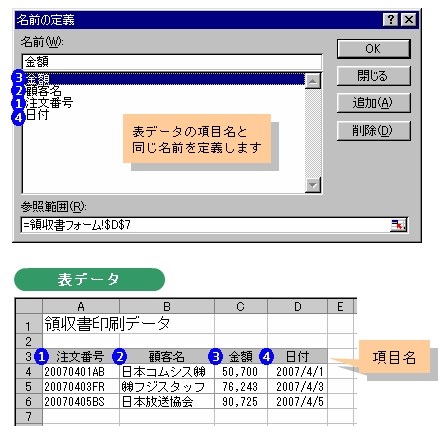 |
|||
|
|
名前の定義は、Excelのメニューで「挿入」−「名前」−「定義」を実行します。 |
||
  機能を実行すると次のようなウィンドウが表示されます。
機能を実行すると次のようなウィンドウが表示されます。■
表データシート(転記元)と単票シート(転記先)の指定 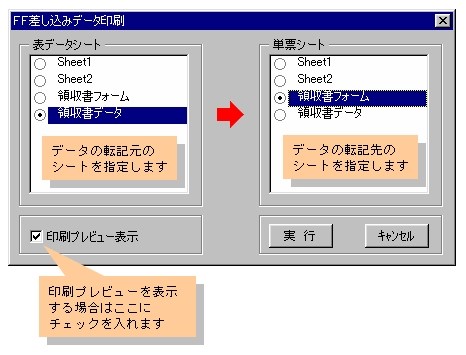 このウィンドウで表データシート(転記元)と単票シート(転記先)を指定して[実行]ボタンを押します。  表データシートの項目名が記入されている行番号を指定します。
表データシートの項目名が記入されている行番号を指定します。■ 項目名の行番号を指定  スピンボタン |
|||
|
|
表データシートから単票シートに転記される項目名の確認を行ないます。 |
||
|
■ データ転記の確認 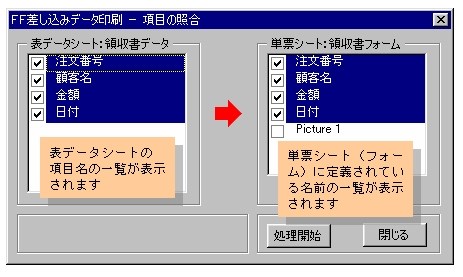  データを転記しない場合、項目のチェックを外します。 データを転記しない場合、項目のチェックを外します。[処理開始]ボタンを押すと差し込みデータの転記と印刷が実行されます。 ■ 差し込み印刷の実行 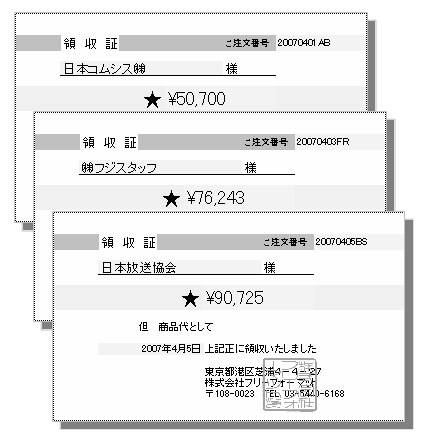 |
|||
|
|
■行の非表示設定 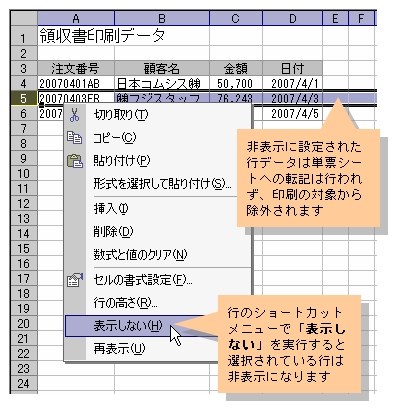 |
 類似機能 類似機能 |
 関連機能
関連機能 |
|
|
|
|
|
この機能のトップに戻る  |
2007.04.16/2017.06.10/2017.12.12 |